Como Converter Arquivo RAR para ZIP no Windows

Você tem alguns arquivos RAR que deseja converter em arquivos ZIP? Aprenda como converter arquivo RAR para o formato ZIP.

Trello é uma excelente ferramenta de produtividade que ajuda você a organizar melhor seus fluxos de trabalho, ideias e tarefas. Você pode usar todos os tipos de painéis e lembretes para controlar tudo o que faz.
Se você quiser personalizar seus painéis para facilitar a navegação, você pode definir várias imagens de fundo. Neste guia, mostraremos exatamente como você pode personalizar o plano de fundo do seu tabuleiro no Trello.
Navegue até o botão Mostrar Menu para mostrar o menu do tabuleiro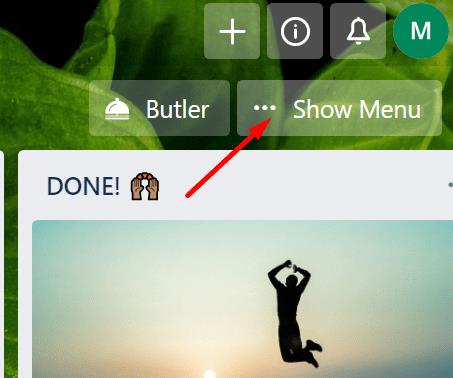
Clique na opção Alterar plano de fundo .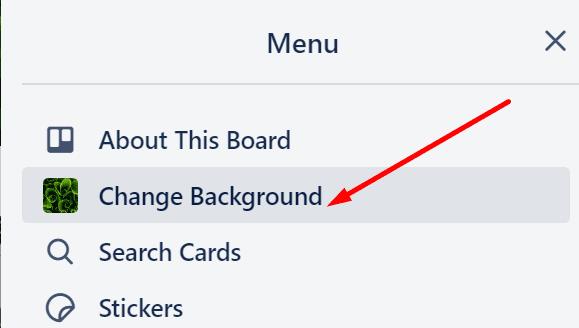
Você pode então selecionar o fundo do seu tabuleiro favorito. Há um menu dedicado que permite selecionar um fundo de cor sólida se você preferir um fundo minimalista ou uma imagem de alta resolução do Unsplash.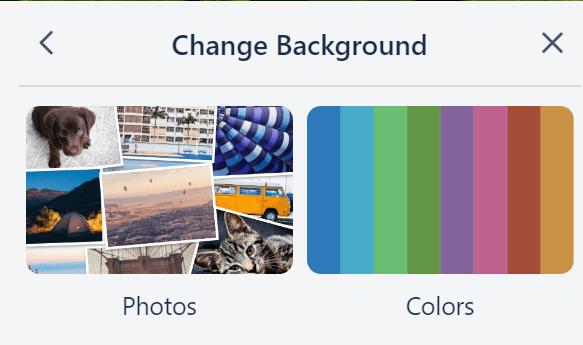
Se preferir usar imagens Unsplash, você pode usar o menu de pesquisa para encontrar fotos específicas. Use pesquisas de uma única palavra para obter os melhores resultados. Você pode até pesquisar uma cor específica.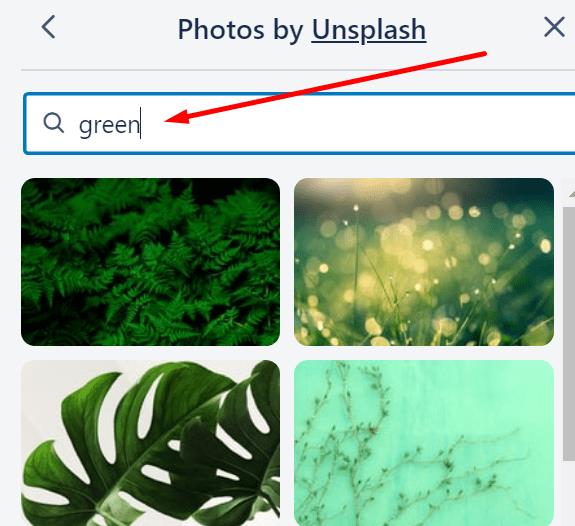
Selecione a imagem que você gosta e aplique no seu quadro.
Se você for assinante do Trello Gold ou Business, pode personalizar ainda mais suas imagens de plano de fundo fazendo upload de planos de fundo personalizados.
Há uma extensão de navegador interessante chamada List Highlighter for Trello que você pode usar para destacar as placas e listas do Trello para se concentrar melhor nos itens em que está trabalhando.
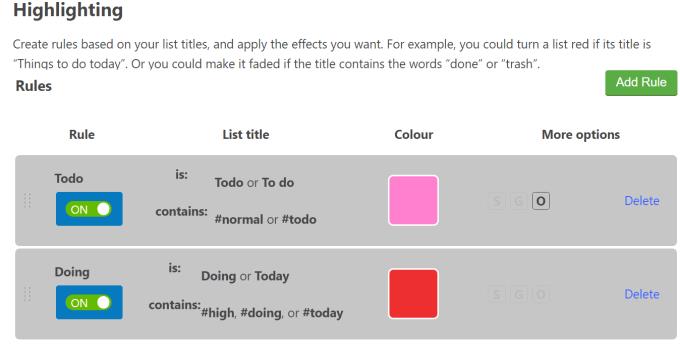
Você pode usar esta extensão para alterar a cor de fundo de suas listas e fazer outras alterações úteis para destacar os itens de seu interesse.
Dicas para escolher o fundo Trello certo para suas necessidades
Você tem alguns arquivos RAR que deseja converter em arquivos ZIP? Aprenda como converter arquivo RAR para o formato ZIP.
Você precisa agendar reuniões recorrentes no MS Teams com os mesmos membros da equipe? Aprenda como configurar uma reunião recorrente no Teams.
Mostramos como mudar a cor do destaque para texto e campos de texto no Adobe Reader com este tutorial passo a passo.
Neste tutorial, mostramos como alterar a configuração de zoom padrão no Adobe Reader.
O Spotify pode ser irritante se abrir automaticamente toda vez que você inicia o computador. Desative a inicialização automática seguindo estes passos.
Se o LastPass falhar ao conectar-se aos seus servidores, limpe o cache local, atualize o gerenciador de senhas e desative suas extensões de navegador.
O Microsoft Teams atualmente não suporta a transmissão nativa de suas reuniões e chamadas para sua TV. Mas você pode usar um aplicativo de espelhamento de tela.
Descubra como corrigir o Código de Erro do OneDrive 0x8004de88 para que você possa voltar a usar seu armazenamento em nuvem.
Está se perguntando como integrar o ChatGPT no Microsoft Word? Este guia mostra exatamente como fazer isso com o complemento ChatGPT para Word em 3 passos fáceis.
Mantenha o cache limpo no seu navegador Google Chrome com esses passos.






